火狐浏览器怎么截图?火狐浏览器截图技巧使用方法
时间:2024/11/12作者:未知来源:盾怪网教程人气:
- [摘要]打开火狐浏览器,安装“网页截图”插件,只有安装之后才能使用截图功能,如果已经安装了,就可以跳过此步骤。 点击上方的“截图&rdq...
打开火狐浏览器,安装“网页截图”插件,只有安装之后才能使用截图功能,如果已经安装了,就可以跳过此步骤。
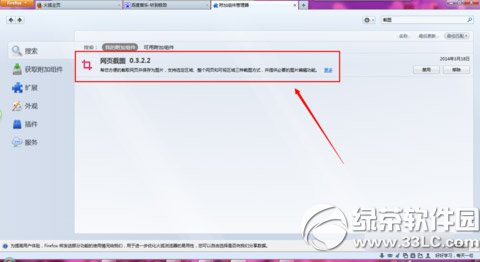
点击上方的“截图”功能的下拉按钮,就会发现其中的“截取整个网页”的按钮。
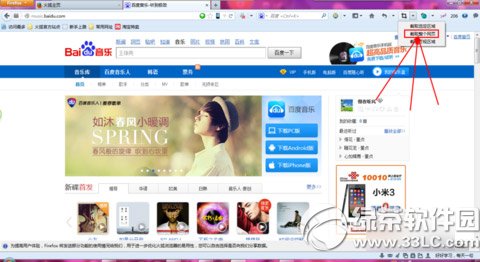
点击之后便会在新的页面中弹出一张图片了,这里就是刚才网页的整个内容的截图,可以进行各种编辑。
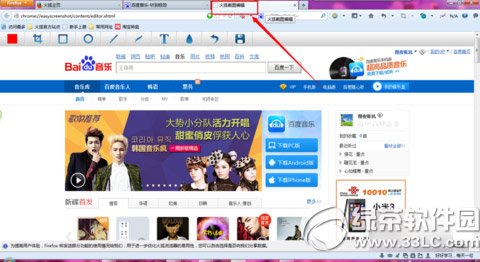
编辑好了之后,点击“保存”按钮,对截图进行保存。
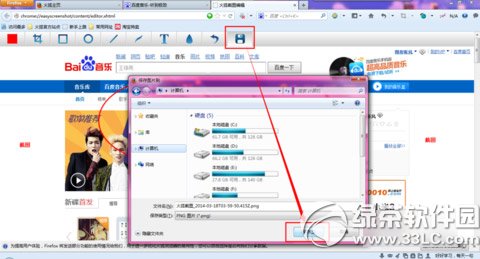
关于火狐浏览器怎么截图,绿茶小编胖胖就介绍到这里哦~
绿茶
火狐浏览器页面出现错乱怎么办
火狐浏览器使用迅雷专用链接教程学习教程快速掌握从入门到精通的电脑知识
关键词:火狐浏览器怎样截图?火狐浏览器截图技巧运用办法